Kaip ištrinti „Facebook Messenger“ pranešimus „Android“.
2021 m. lapkričio 26 d. • Pateikta: tvarkyti socialines programas • Patikrintas sprendimas
„Facebook Messenger“ tapo gyvybiškai svarbia programėle išmaniųjų telefonų vartotojams. Programos naudojimo pranašumai yra daug, nes nereikia kiekvieną minutę prisijungti prie „Facebook“, kad patikrintumėte naujus pranešimus. Galite siųsti ir gauti pranešimus iš savo „Facebook“ draugų nepriklausomai nuo „Facebook“ programos ir „Facebook“ svetainės. Speciali programa suteikia jums daugiau galimybių valdyti savo susirašinėjimo poreikius, nes galite tvarkyti savo kontaktus ir pranešimus daug geriau ir lengviau nei naudodami „Facebook“ svetainę ar programą.
Tačiau daugeliui iš mūsų įdomu, kaip ištrinti „Facebook Messenger“ pranešimus. Tiesą sakant, „Facebook“ žinutes ar pokalbius lengva ištrinti iš „Facebook Messenger“. Tačiau jūs turite žinoti, kad pašalinus iš „Messenger“, jis taip pat pašalinamas iš „Facebook“. Tačiau yra keletas klausimų, į kuriuos reikia atsakyti. Štai kaip ištrinti „Facebook Messenger“ pranešimus.
Išgirskite savo balsą: „Facebook“ iškelta byla dėl „Android“ teksto ir telefonų žurnalų rinkimo,
- 1 dalis: Ar galime „atšaukti“ „Facebook“ žinutes, kol kas nors ją neperskaito?
- 2 dalis: Kaip ištrinti vieną ar kelis „Facebook Messenger“ pranešimus „Android“?
- 3 dalis: Kaip ištrinti „Facebook Messenger“ pokalbį „Android“?
1 dalis: Ar galime „atšaukti“ „Facebook“ žinutes, kol kas nors ją neperskaito?
Ką daryti, jei pranešimą išsiuntėte per klaidą? Daugelis iš mūsų jau spyriojosi dėl pranešimo siuntimo ir norėjo, kad galėtume atšaukti žinutės siuntimą. Taigi daug žmonių klausia, ar galime ištrinti „Facebook“ žinutę, kol kitas asmuo ją neperskaito.
Deja, nėra galimybės ištrinti pranešimo iš gavėjo pašto dėžutės. „Facebook“ dar neįdiegė jokios atšaukimo funkcijos. Taigi, kai kam nors išsiunčiate pranešimą „Facebook“, jo anuliuoti vis tiek nepavyks.
Jei netyčia kam nors išsiųsite neteisingą pranešimą, rezultatai gali jums nepatikti. Nors nėra galimybės atšaukti pranešimo, yra keletas veiksmų, kurių galime imtis, kad pagerintume situaciją. Jei žinutė neįžeidžianti, geriau atsiprašymą išsiųsti greitai. Tai gali būti šiek tiek gėda, bet tai nėra blogiausia. Jei žinutė yra įžeidžianti, užuot apgailestaudami ir bandydami rasti būdą, kaip atšaukti pranešimą, turėtumėte pradėti nuo oficialaus atsiprašymo. Prisiimk atsakomybę ir stenkis pasitaisyti.
2 dalis: Kaip ištrinti kelis „Facebook Messenger“ pranešimus „Android“?
Žinutės yra atskiri pokalbio pranešimai, kuriuos norite ištrinti. Bet kurį pranešimą iš bet kurios vietos galite ištrinti. Šie veiksmai padės ištrinti pranešimą.
m1 žingsnis. Atidarykite „Facebook Messenger“. „Facebook Messenger“ tiesiog suraskite pranešimą, kurį norite ištrinti, naudodami paieškos parinktį arba slinkdami žemyn.
2 žingsnis. Suradę pranešimą, kurį norite ištrinti, tiesiog palieskite ilgą laiką, kol pasirodys naujas ekranas. Šiame ekrane yra įvairių parinkčių kopijuoti tekstą, persiųsti, ištrinti ir ištrinti.
3 veiksmas. Dabar tiesiog bakstelėkite ištrinti ir jūsų pranešimas bus ištrintas iš „Facebook Messenger“ istorijos.
4 veiksmas. Dabar galite pereiti prie kitų pranešimų ir atlikti tuos pačius aukščiau nurodytus veiksmus.
Nors tai užtikrina, kad jūsų pranešimas bus ištrintas, ką daryti, jei vėliau norite gauti pranešimą? Laimei, taip pat galite gauti pranešimą – galbūt todėl, kad retai kas nors visiškai ištrinama iš interneto. Jei norite atkurti pranešimą ateityje, visada galite naudoti duomenis atkurti programas, tokias kaip Wondershare Dr. fone.
3 dalis: Kaip ištrinti „Facebook Messenger“ pokalbį „Android“?
Pašalinti pokalbį iš „Facebook Messenger“ galite dviem būdais – vienu suarchyvuodami, kitais – ištrindami. Abiem būdais galite ištrinti visą pokalbį iš „Facebook Messenger“.
Pirmasis būdas: archyvavimas
Archyvavimas yra puikus būdas išsaugoti senus pranešimus, nes jie yra saugūs jūsų Facebook profilyje ir neištrinami net pakeitus įrenginį. Štai kaip galite archyvuoti pokalbį.
1. Atidarykite „Facebook Messenger“ ir paskutiniuose pokalbiuose eikite į pokalbį, kurį norite ištrinti iš istorijos.
2. Dabar ilgai bakstelėkite, kol pasirodys iššokantis langas. Tai suteikia įvairių parinkčių archyvo, Pažymėti kaip šlamštą, Ištrinti, Nutildyti pranešimus, Atidaryti pokalbio galvą, Kurti nuorodą ir Pažymėti kaip neskaitytą. Tiesiog pasirinkite archyvą.
Suarchyvavus žinutė bus pašalinta iš Facebook Messenger, tačiau bus išsaugota Facebook profilyje. „Facebook“ svetainėje visada galite išarchyvuoti jį iš archyvų sąrašo.
Antrasis būdas: ištrinti
Ištrynus pokalbis bus visiškai ištrintas iš paties „Facebook“. Galbūt negalėsite pasiekti šio pranešimo. Net jei norite, jums reikės trečiosios šalies atkūrimo programinės įrangos, kad ją atkurtumėte, tačiau nėra šimtaprocentinės garantijos, kad ją atkursite. Štai žingsniai, kuriuos galite atlikti.
1 žingsnis. Atidarykite „Facebook Messenger“ programą. Eikite į naujausių pokalbių sąrašą ir raskite pokalbį, kurį norite ištrinti.
2 žingsnis. Dabar tiesiog ilgai palieskite pokalbį, kurį norite ištrinti. Pasirodo iššokantis langas su įvairiomis parinktimis. Tiesiog pasirinkite parinktį Ištrinti.
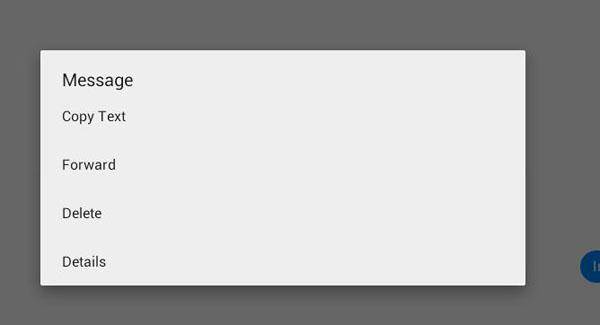
Ištrynus jis bus visam laikui ištrintas iš jūsų Facebook paskyros. Gali būti, kad negalėsite dar kartą peržiūrėti to paties pokalbio.
Tvarkyti savo pranešimą yra daug lengviau naudojant „Facebook Messenger“, nes veiksmų parinktys yra tiesiai priešais ir vos vienu prisilietimu. Tačiau neįmanoma atšaukti jūsų išsiųsto pranešimo, bet galite ištrinti pranešimą bent jau iš „Facebook Messenger“. Prieš ištrindami bet kokį pokalbį įsitikinkite, kad neištrinate pranešimo, kurį gali sudaryti svarbi informacija arba seni prisiminimai.
Tau taip pat gali patikti
- 1 Facebook sistemoje Android
- Siųsti žinutes
- Išsaugoti žinutes
- Ištrinti pranešimus
- Ieškoti / paslėpti / blokuoti pranešimus
- Atkurti pranešimus
- Skaitykite senus pranešimus
- 2 Facebook sistemoje iOS
- Ieškoti / paslėpti / blokuoti pranešimus
- Sinchronizuoti „Facebook“ kontaktus
- Išsaugoti žinutes
- Atkurti pranešimus
- Skaitykite senus pranešimus
- Siųsti žinutes
- Ištrinti pranešimus
- Blokuoti Facebook draugus
- Išspręskite „Facebook“ problemas
- 3. Kiti

Jamesas Davisas
personalo redaktorius